Metode traženja i instaliranja upravljačkog programa za HP LaserJet M1120 MFP
Višenamjenski uređaj HP Laserjet M1120 MFP, kada je spojen na računalo, zahtijeva instalaciju odgovarajućeg upravljačkog programa jer bez nje oprema jednostavno ne može ispravno raditi. Predlažemo da se upoznate s pet dostupnih načina za instalaciju datoteka u ovaj MFP i odaberite onu koja će vam biti najprikladnija.
sadržaj
Preuzmite upravljački program za HP LaserJet M1120 MFP
Prvo savjetujemo da obratimo pozornost na kompletan set. Označite okvir za CD marke. Obično ti diskovi već imaju sav potreban softver, samo ih morate instalirati na svoje računalo. Međutim, pogoni često su izgubljeni ili nema pogona u računalu. Tada će pet od sljedećih metoda doći do spašavanja.
1. način: Web stranica tvrtke
Najprije ćemo razmotriti najučinkovitiji način - preuzimajući datoteke s službene web stranice proizvođača. Morate učiniti sljedeće:
Idite na HPovu stranicu za podršku
- Pristupite HP početnoj stranici putem prikladnog preglednika.
- Na gornjoj ploči prikazuje se nekoliko odjeljaka. Odaberite "Software and Drivers".
- Višenamjenski uređaj kategoriziran je u kategoriju "Printer" , pa kliknite ovu ikonu na otvorenoj kartici.
- Na traci za pretraživanje koja se pojavi započnite upisivati naziv modela. Lijevo kliknite na odgovarajući rezultat da biste otvorili stranicu proizvoda.
- Sljedeći je korak odabir operacijskog sustava. Dotični resurs je izoštren kako bi se odredio operativni sustav koji se koristi sam, ali to ne uvijek ispravno funkcionira pa preporučujemo da provjerite ovaj parametar prije preuzimanja.
- Ostaje proširiti "Osnovni upravljački programi" i kliknite odgovarajuću tipku za početak preuzimanja.
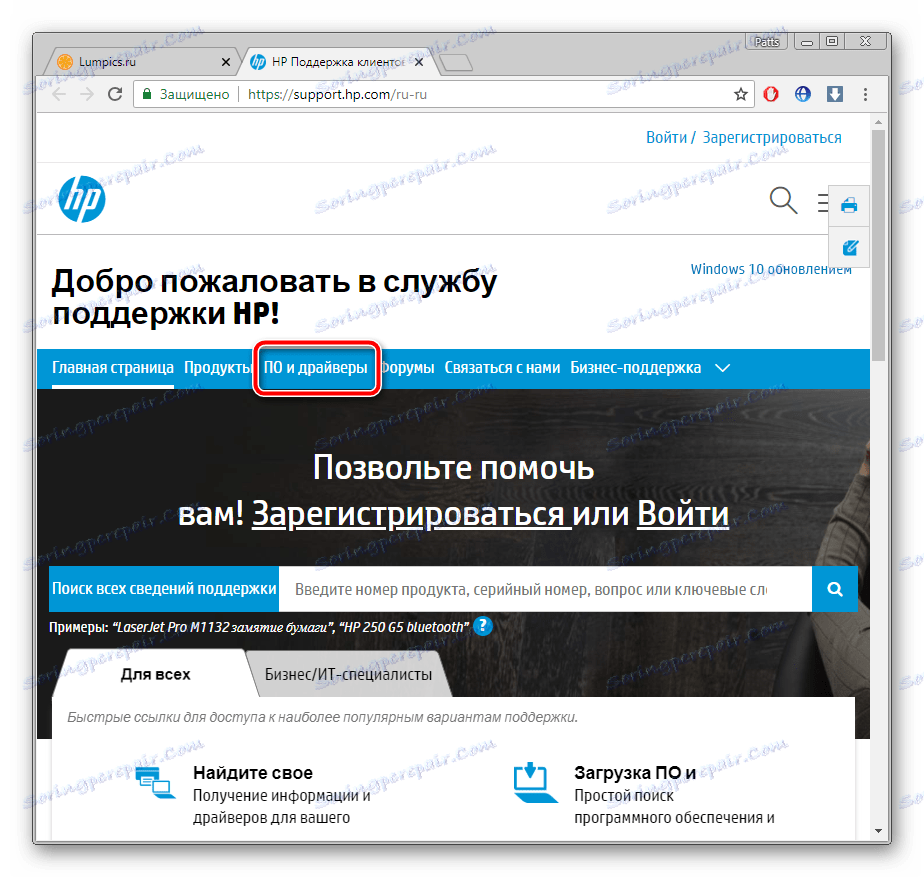
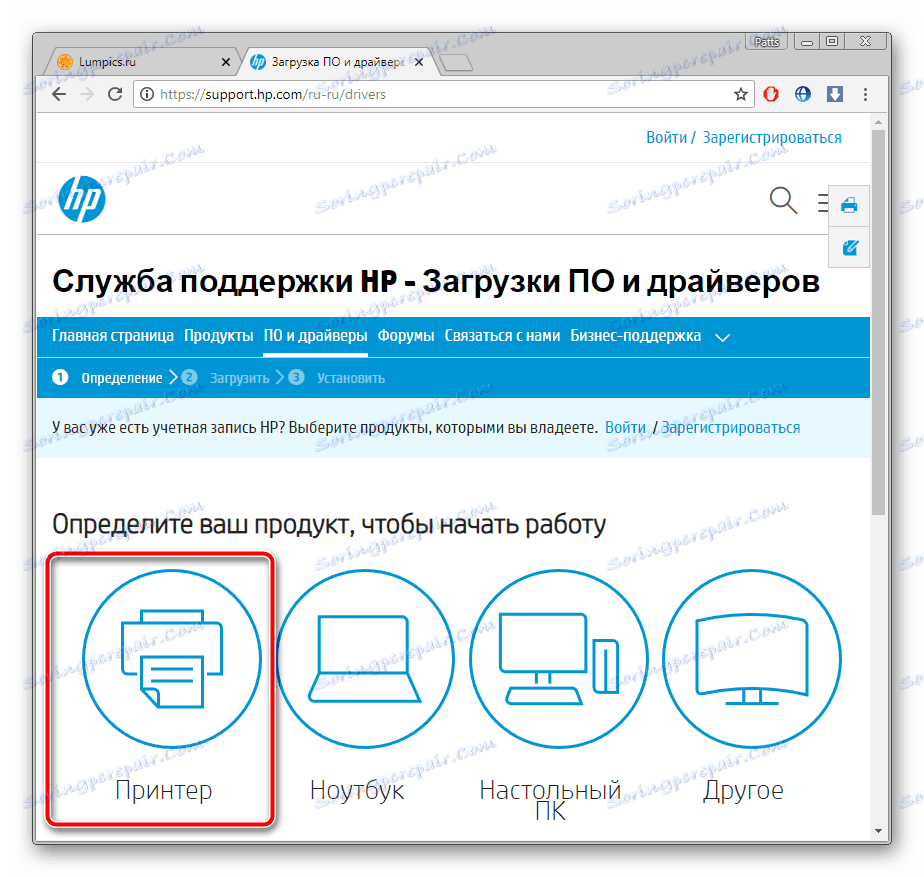
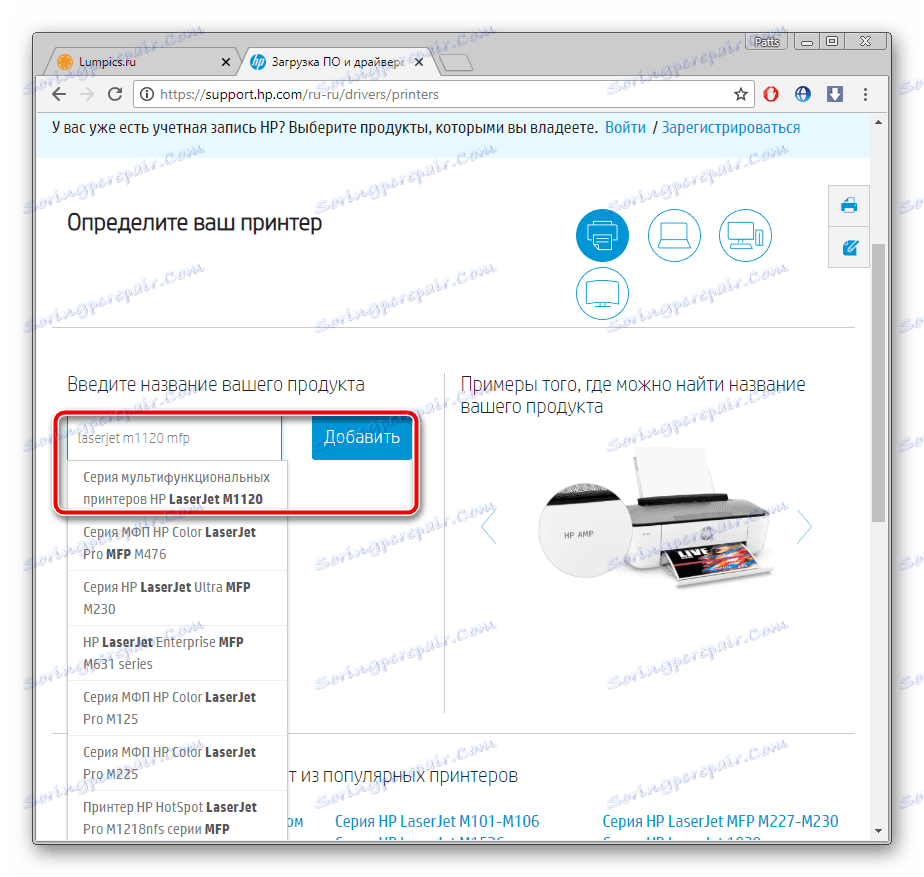
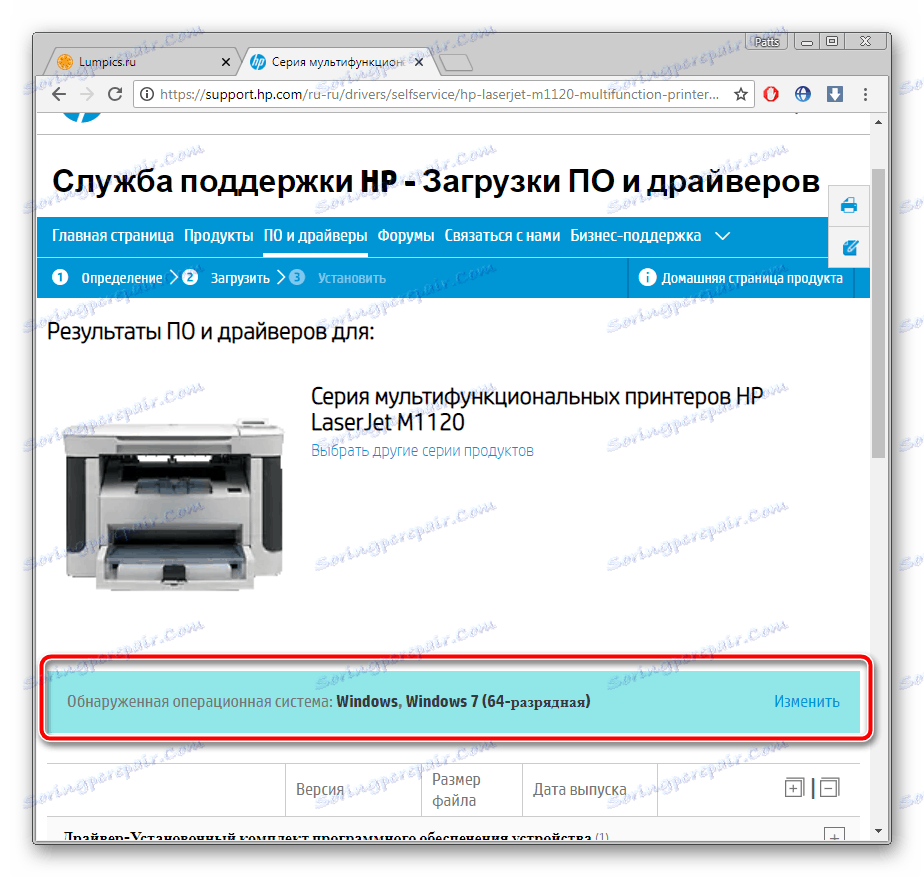
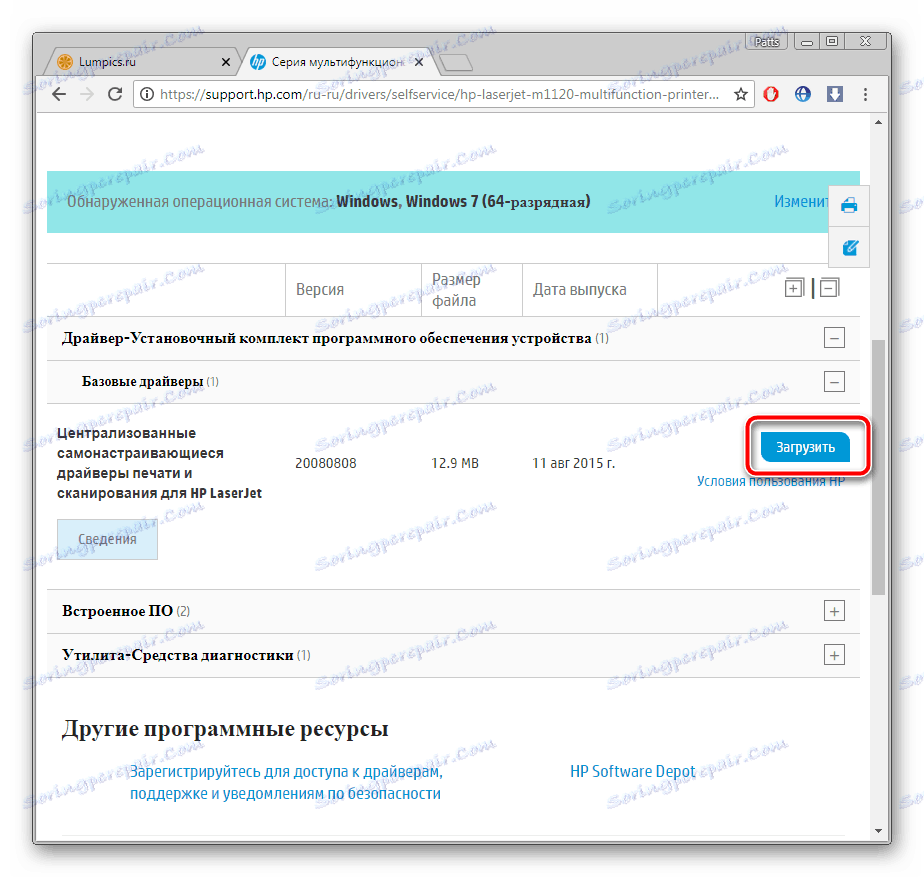
Kada proces završi, otvorite preuzetu instalaciju i, prema uputama u njemu, stavite sve potrebne datoteke na sistemsku particiju tvrdog diska.
Metoda 2: Službeno softversko rješenje
Osim pisača, HP proizvodi veliki broj najrazličitijih računalnih hardvera i periferne opreme. Da bi vlasnici nekoliko proizvoda mogli istovremeno upravljati svim njima bez poteškoća, razvijen je poseban HP Support Assistant program. Također preuzima upravljačke programe. Možete je preuzeti na svoje računalo na sljedeći način:
- Idite na službenu pomoćnu stranicu i kliknite odgovarajuću tipku za početak preuzimanja.
- Pokrenite instalacijski program i kliknite na "Next" .
- Pažljivo pročitajte ugovor o licenci i, ako ga nema sumnje, potvrdite ga, nakon čega će se instalacija započeti.
- Na kraju, pomoćnik će se automatski pokrenuti. U njemu kliknite "Provjerite ažuriranja i poruke".
- Pričekajte da se program automatski skenira. Jedino što vam treba je radni internet, budući da su svi podaci preuzeti s mreže.
- U blizini prozora s MFP-om kliknite "Ažuriranja" .
- Odaberite datoteke koje želite preuzeti, a zatim kliknite LMB na "Preuzmi i instaliraj" (preuzmi i instaliraj).
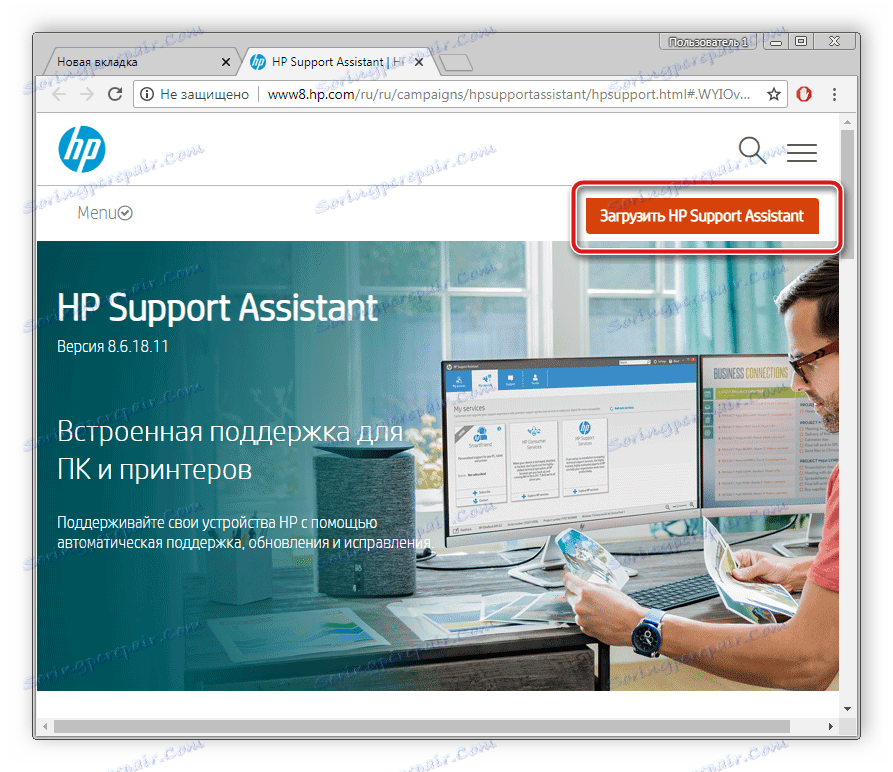
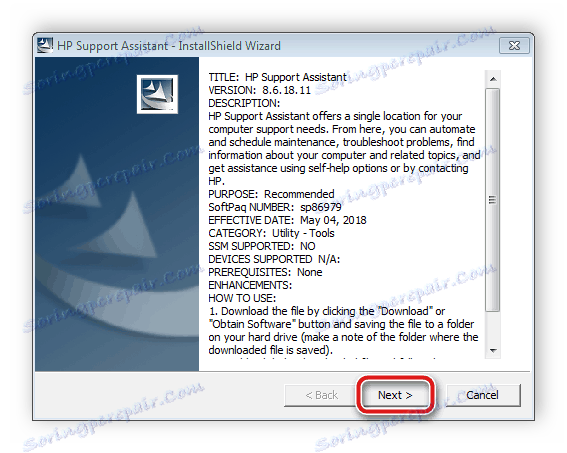
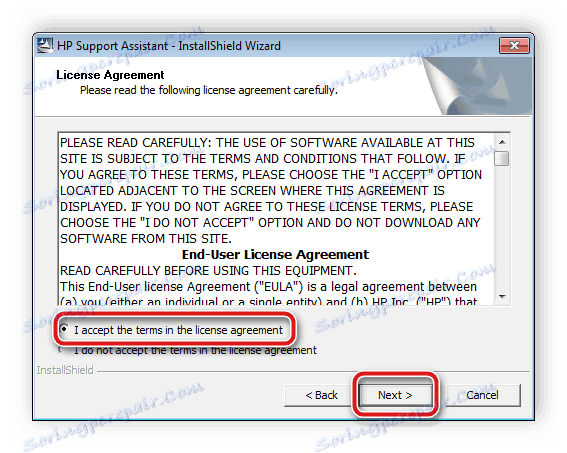
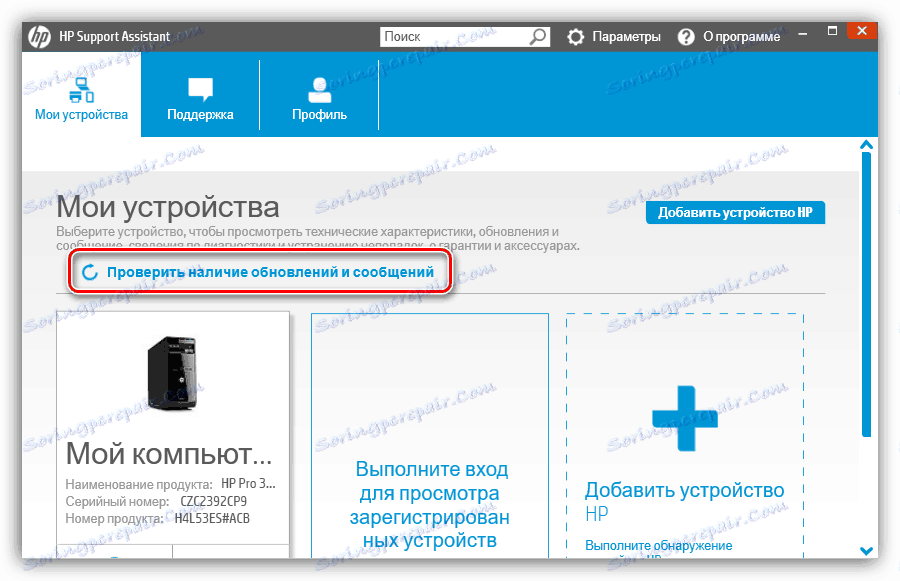
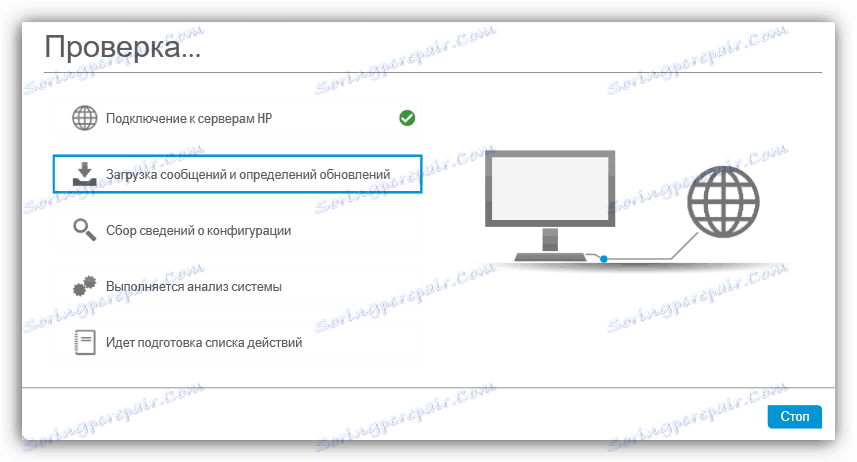
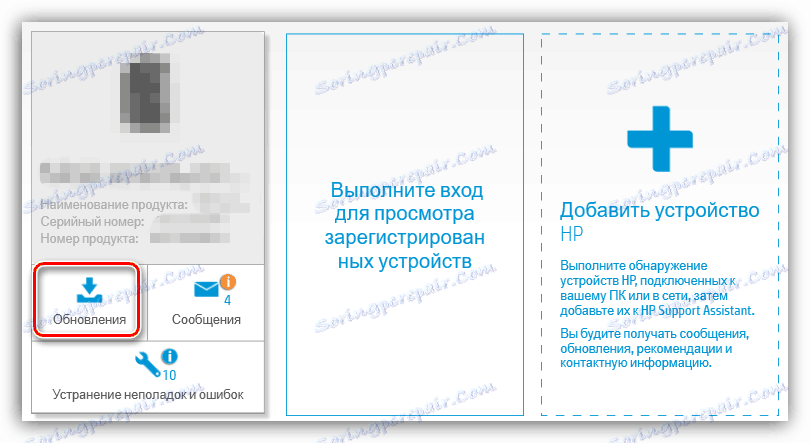
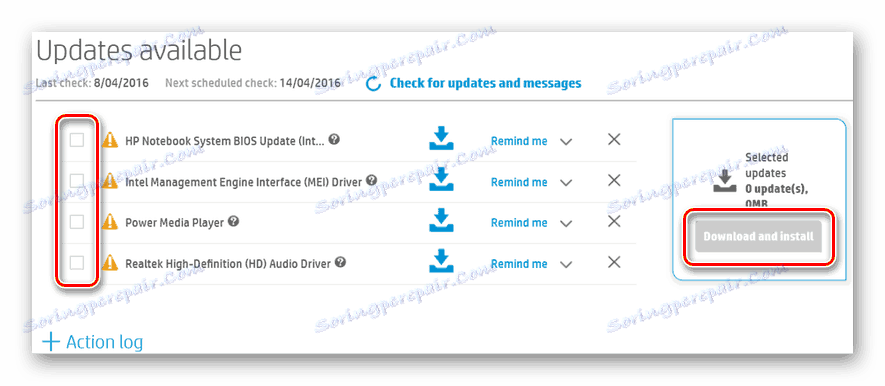
Ostaje zatvoriti ili minimizirati uslužni program i nastaviti raditi s HP Laserjet M1120 MFP.
3. metoda: specijalizirani programi
Jedna od univerzalnih metoda smatra se dripakom. Samostalno provodi skeniranje svih komponenti i perifernih uređaja, nakon čega preuzima upravljačke programe s interneta. Pomoću bilo kojeg takvog programa možete jednostavno preuzeti datoteke i sve-u-jednom tako da ga spojite na računalo. Upoznajte predstavnike ovog softvera u našem drugom materijalu.
Više detalja: Najbolji softver za instalaciju upravljačkih programa
Savjetujemo vam da obratite pažnju Rješenje Driverpack , Ovaj predstavnik je jedan od najpopularnijih i suočava se sa svojim zadatkom. Možete saznati kako preuzeti softver u programu DriverPack u članku na donjoj vezi.
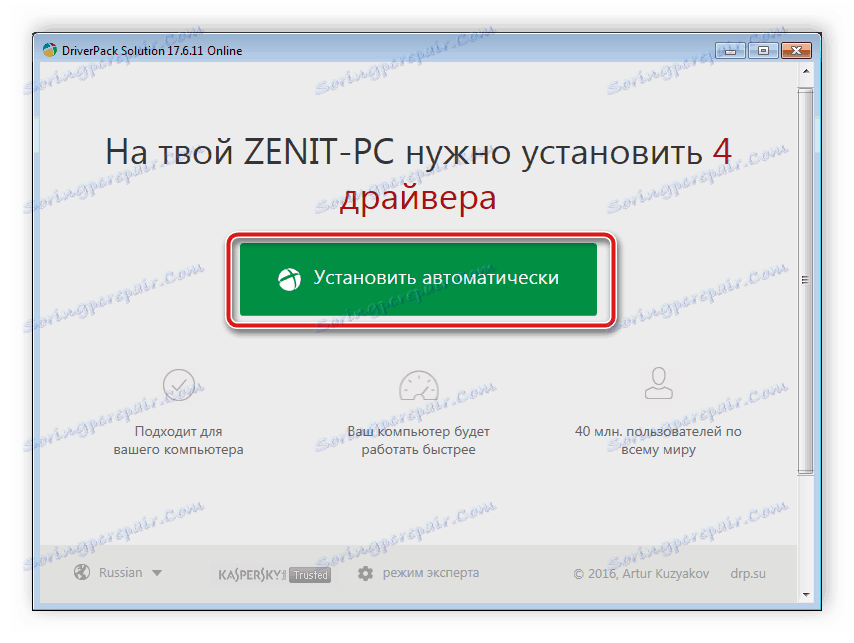
Više detalja: Kako ažurirati upravljačke programe na vašem računalu koristeći DriverPack Solution
Način 4: ID uređaja
Još jedan učinkovit način je traženje vozača pomoću jedinstvenog hardverskog koda, koji je definiran u operativnom sustavu. Za ovaj zadatak, posebno stvorene online usluge su idealne. HP LaserJet M1120 MFP ID izgleda ovako:
USBVID_03F0&PID_5617&MI_00
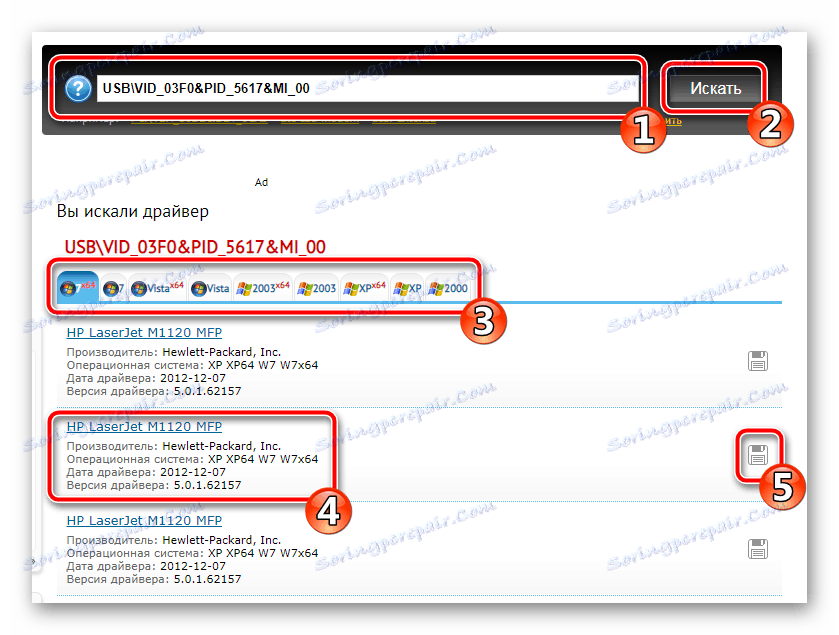
Detaljni vodič o ovoj temi nalazi se u članku iz našeg autora u nastavku.
Više detalja: Potražite upravljačke programe prema ID-u hardvera
5. metoda: Ugrađeni alati operacijskog sustava
U sustavu Windows OS postoji alat namijenjen ručnom dodavanju hardvera. Koristeći ga bez poteškoća čak i neiskusni korisnik moći će dodati svoj pisač, skener ili MFP. Sve što trebate učiniti je premjestiti se na "Uređaji i pisači" , kliknite gumb "Dodaj pisač" i slijedite upute na zaslonu.
Više detalja: Instaliranje upravljačkih programa pomoću standardnih alata za Windows
HP LaserJet M1120 MFP će ispravno raditi ako instalirate upravljački program pomoću jedne od metoda opisanih u ovom članku gore. Svi oni su učinkoviti, međutim, prikladni su u različitim situacijama i zahtijevaju izvršavanje određenih manipulacija.